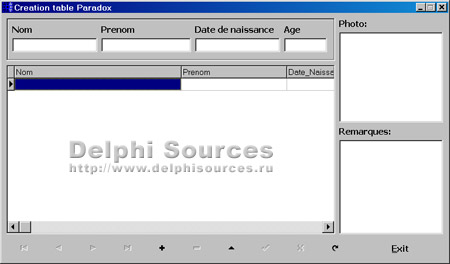Delphi FAQ - Часто задаваемые вопросы
| Базы данных |
Графика и Игры |
Интернет и Сети |
Компоненты и Классы |
Мультимедиа |
|
ОС и Железо |
Программа и Интерфейс |
Рабочий стол |
Синтаксис |
Технологии |
Файловая система |
Создание консольного приложенияАвтор: Павел А теперь забудьте обо всех этих кнопочках, пиктограммах и пропахших мышами приложениях - настоящие программисты и пользователи обожают текстовый режим! Если же говорить серьезно, иногда программы в текстовом режиме могут быть полезными. Примерам таких программ несть числа, и основная проблема всегда заключалась в том, что они запускались в окне DOS и не имели доступа к Windows API или к таким ресурсам, как принтеры и память (не говоря уже о том, что это были 16-разрядные приложения с 640-килобайтовым ограничением на используемую память). Теперь, когда Delphi поддерживает создание консольных приложений, можно создавать 32-разрядные текстовые приложения с использованием линейной модели памяти и с возможностью работать с Windows API и применять ресурсы Обычно консольные приложения используются, когда не нужно вводить информацию большого объема и требования к интерфейсу сведены к минимуму. Ну и заметим к тому же, что простенькое "Hello, world!", созданное путем размещения компонента TLabel в форме, будет иметь размер около 150 Кбайт, в то время как консольное "Hello, world!" уложится в 10... Пример консольного приложения Лучший способ изучить консольные приложения- создать пресловутое "Hello, world!". Для создания его вручную сделайте следующее.
1. Выберите команду File/New Application. Сохраните проект как EgConsoleHello. Хотя мы создаем "бесформенное" приложение, оно все еще не является консольным и использует GUI, а значит, сравнимо по размеру с бронтозавром. Выберите команду View/Project Source, и в редакторе появится следующий текст.
program EgConsoleHello;
uses
Forms;
{$R *.RES}
begin
Application.Initialize;
Application.Run;
end;
Этого слишком много, чтобы быть достаточным. Вы видите, что подключен модуль Forms, однако он не используется, поэтому данную строку можно удалить. Строки с Application используются для инициализации OLE-сервера и вывода главной формы. Поскольку мы не используем ни того, ни другого, удалите и эти строки. Последнее действие - объяснить компилятору, что мы хотим создать обычное, простое, незамысловатое консольное приложение. Этого можно достичь с помощью команды $APPTYPE. Код в результате будет выглядеть так.
program EgConsoleHello;
{$APPTYPE CONSOLE}
{$R *.RES}
begin
end;
Ax да! Мы же собирались вывести свое приветствие! Для этого добавьте между begin и end строку
WriteLn ('Hello, world!');
Сохраните, скомпилируйте и запустите проект из командной строки. Надеюсь, вам понравилось? И еще одно замечание - консольные приложения используют стандартные потоки ввода-вывода, а значит, вы можете использовать функции Read, ReadLn, Write и WriteLn. Функции Windows API для консольного приложения Вы можете делать гораздо больше в консольном приложении, чем просто считывать и выводить текст. Вам доступно около 40 функций Windows API для работы с дисплеем, например изменение атрибутов выводимых символов или изменение размеров консоли. В листинге 1.1 изменяется текст, выводимый в заголовке консольного окна. Вы можете найти этот пример на дополнительно распространяемой дискете в папке EgConsoleTitle. Листинг 1.1. Изменение заголовка консольного окна
program EgConsoleTitle;
{$APPTYPE CONSOLE}
uses
Windows, SysUtils;
{$R *.RES}
var
sNewTitle, sErrMsg: string;
begin
sNewTitle := 'Welcome to Con5ole World';
if not SetConsoleTitle(PChar(sNewTitle)) then
begin
sErrMsg := 'Unable to set caption - ' + SysErrorMessage(GetLastError);
MessageBox(0, PChar(sErrMsg), 'Error', MB_ICONEXCLAMATION + MB_OK);
end;
ReadLn;
end.
Здесь функция API SetConsoleTitle возвращает False, если назначить новый заголовок невозможно. GetLastError возвращает числовое значение последней ошибки API, которое SysErrorMessage конвертирует в строку для вывода на экран. Совет: Поставляемая с Delphi система справки по Win32 содержит функции консольного API. Для доступа к ним выведите пункт Console Reference и щелкните на кнопке. |
Похожие по теме исходники |
Copyright © 2004-2025 "Delphi Sources" by BrokenByte Software. Delphi World FAQ